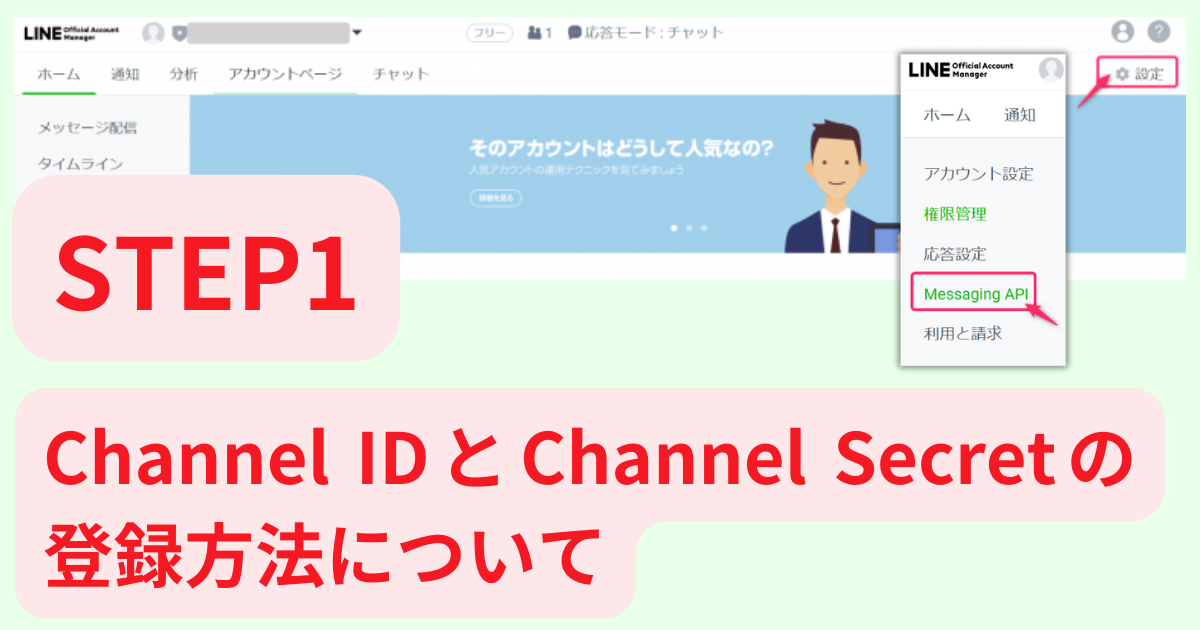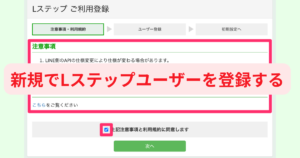STEP1
▶︎Channel情報入力
STEP2
▶︎応答設定の登録
STEP3
▶︎LINEログイン設定
STEP4
▶︎テスト送信
◆「Channel ID」と「Channel Secret」をLINE Official Account Managerからコピーして、Lステップの初期設定画面に貼り付けてください。
なお、もし入力欄にすでに文字が入っている場合は、パソコンの自動入力機能によって表示されている可能性があります。その際は、既存の文字を一度削除し、正しい情報を改めて入力してください。
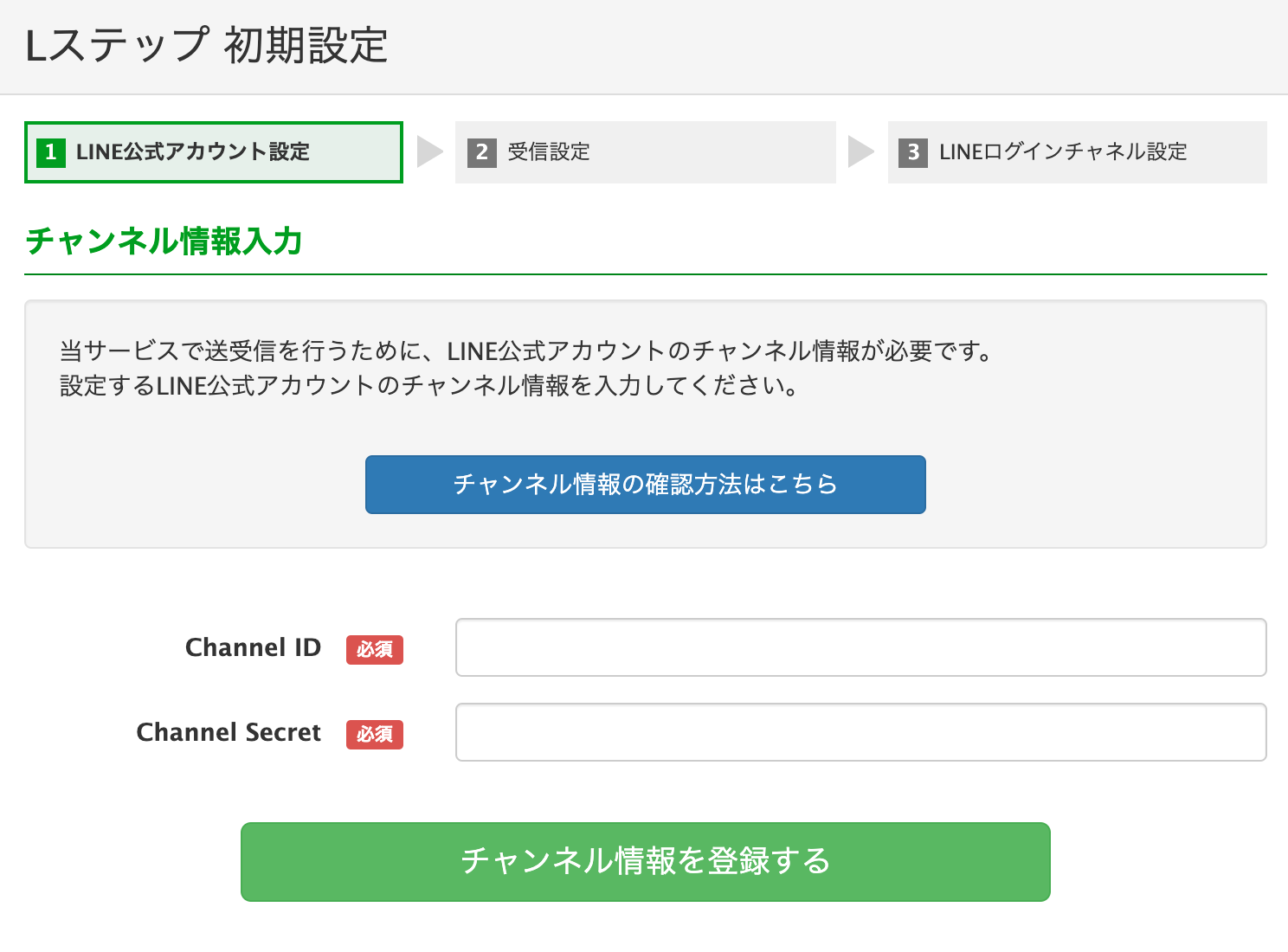
LINE Official Account Manager画面操作
1.まずは、 LINE Official Account Manager にログインしてください!
2. アカウント一覧から確認したいアカウントを選択します。

3. ページ右上の「設定」 > 「Messaging API」をクリックします。
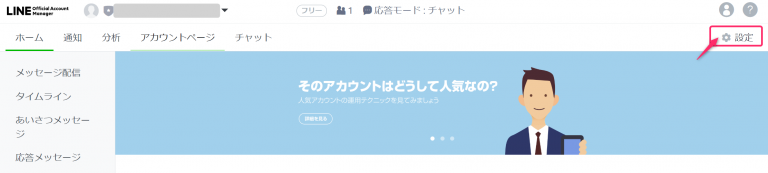

4. 「Messaging APIを利用する」をクリックします。
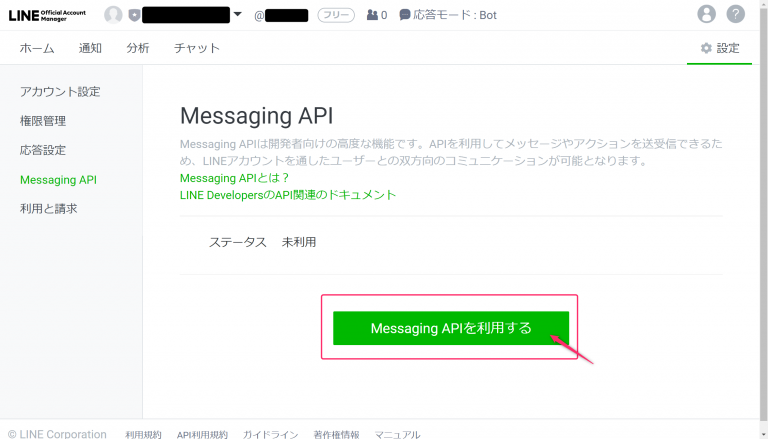
※ログイン画面が表示された場合は、現在ログイン中のLINEアカウントかビジネスアカウントを使ってログインしてください。
(もしビジネスアカウントが個人のLINEアカウントとすでに連携されている場合は、ビジネスアカウントでログインしてください。)
※なお、ログインに使用した個人のLINEアカウントが友だちリストに表示されることはありませんのでご安心ください。

5. 「新規プロバイダーを作成」または「すでに作成済みのプロバイダーリスト」を選択し「同意する」をクリックします。
※「LINE」や「ライン」などのキーワードを使用している場合、申請が許可されないことがありますのでご注意ください。
※初めてアカウントを作成する場合は、「開発者情報を登録」という画面が表示されます。(詳しくは、3つ目の画像を参考にしてください。)

※プロバイダーとは、LINEプラットフォームを通じてサービスを提供する個人や企業、その他の組織を指します。
プロバイダー名は、LINEの認証画面で友だちに表示されるため、アカウント名など適切な名称を入力してください。

開発者名とメールアドレスを入力し、【同意する】をクリックしてください。
- 開発者名:このチャンネルを作成した人の名前を入力します。(外部には表示されません)
- メールアドレス:開発者の連絡用メールアドレスとして登録されます。(こちらも外部には表示されません)
6. プライバシーポリシーと利用規約を入力します。
※必要な方のみ入力してください。入力するものがない方は空欄のまま「OK」をクリックします。
7. Messaging APIを利用の内容を確認して「OK」をクリックします。

8. 画面にChannel ID、Channel Secretが表示されるのでコピーします。

Lステップ初期設定画面操作
9. 上記の手順8でコピーしてきたChannel ID、Channel SecretをそれぞれLステップ初期設定画面に貼り付けます。
(スペースなどの空白が含まれていると、正しく連携できませんのでご注意ください。)
※入力欄にすでに何か文字が表示されている場合は、パソコンの自動入力機能によるものかもしれません。その場合、一度削除し、正しい情報を入力してください。
※入力内容の誤りには十分ご注意ください。
Channel IDは一度登録すると変更できません。入力内容に誤りがあった場合、アカウントを解約し、再度契約が必要となりますので、正確な情報を登録するようお願いいたします。
※誤った情報で運用を続けると、不具合が生じる可能性がありますのでご注意ください。
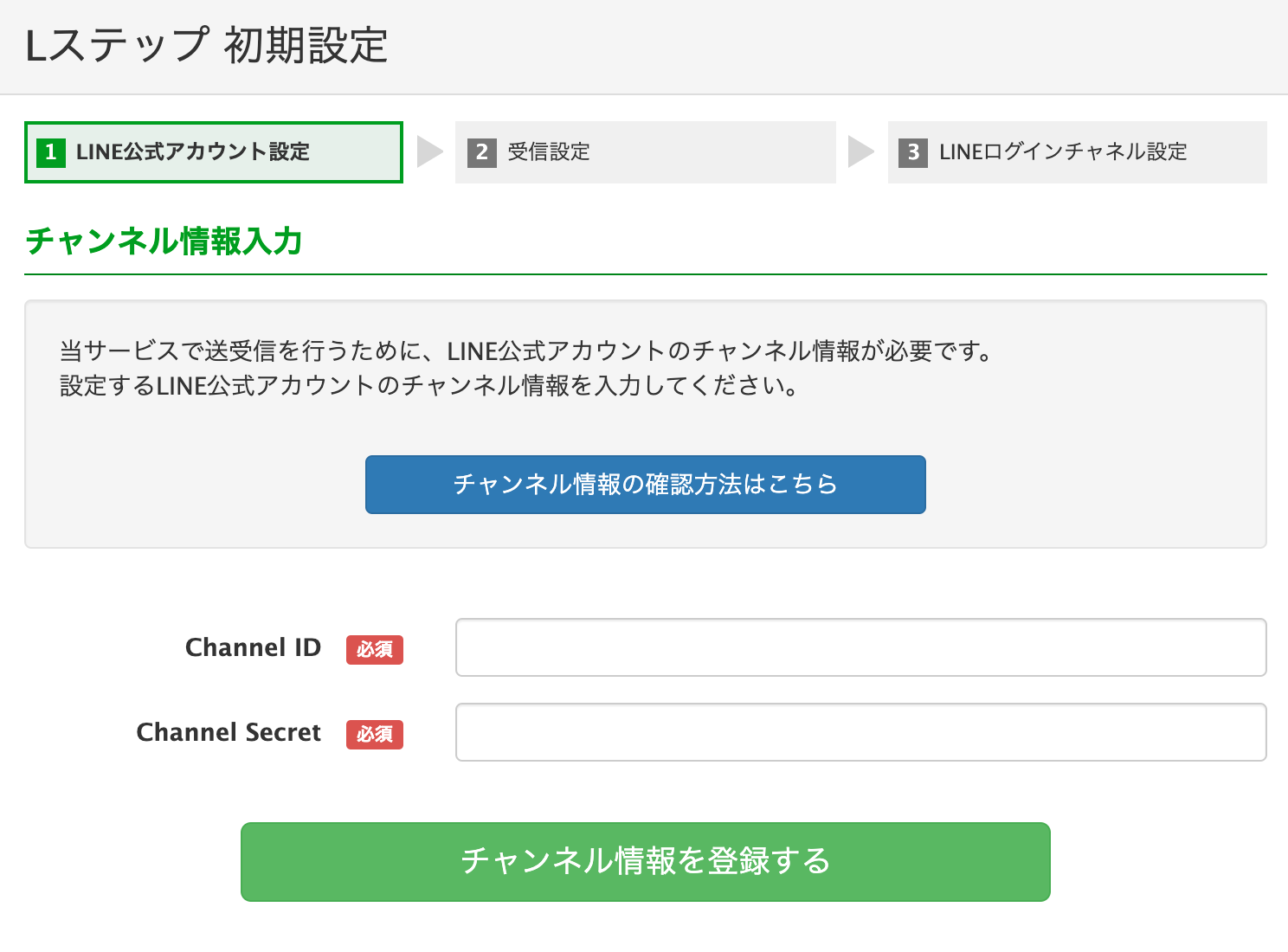
※ チャンネル情報を入力時にエラーが表示される方
下記ページをご参照ください。
→ Lステップ初期設定画面に表示されるアラート
10. 貼り付けが終わったら、「チャンネル情報を登録する」をクリックします。
11. 画面に、チャンネル情報を入力したLINE公式アカウントIDが表示されます。
紐づけるアカウントIDに誤りがないか、必ず確認した上で「確定」をクリックしてください。
※もし表示されたアカウントが間違っている場合は、「チャンネル情報入力に戻る」をクリックすると、手順9の画面に戻って修正できます。

※他のサービスから乗り換えなどでアカウント設定を行う場合※
設定するLINE公式アカウントにすでにWebhook URLが登録されている場合、以下のようなアラートが表示されることがあります。
Webhook URLを上書きしたくない場合は、「Webhook URLを自動変更しない」にチェックを入れてください。
※ただし、Webhook URLを登録しないと友だちからのメッセージがLステップに反映されませんのでご注意ください。
※自動で変更しない場合は、Webhook URLを手動で登録する必要があります。
※一度Lステップと紐づけたLINE公式アカウントは、再度Lステップと紐づけることができません。
過去にLステップと紐づけたことのあるLINE公式アカウントを再び紐づけようとすると、以下のように「LINE公式アカウント情報を設定できませんでした。」というエラーメッセージが表示されます。


過去にそのLINE公式アカウントがLステップと連携していたかどうかが不明な場合は、画面右下にあるチャットボットからお問い合わせください。